Hier, je recevais un Xiaomi Mi Notebook Air 12,5 pouces, en prêt, de la part de GearBest, l’engin est très attendu et je me faisais une joie de le prendre rapidement en main. Seulement voilà, comme à chaque fois que j’importe une solution Windows 10 depuis quelques mois depuis la Chine, elle est livrée avec une version particulière de Windows 10. Une version spécifique qui ne permet pas de basculer facilement dans un nouveau langage. La question récurrente est alors toujours la même, comment récupérer son Windows en Français ?
Windows 10, c’est Windows 10. Quand on connait le système, on arrive toujours à peu près à s’en sortir. Mais il faut avouer qu’avoir le coeur de la machine dans une langue en idéogrammes dans laquelle on n’a aucune notion reste assez problématique. Avec un clavier QWERTY et un peu de courage on arrive tout de même à s’en sortir.
Il va falloir un peu de matériel pour parvenir à vos fins, la méthode est un peu longue mais n’est pas spécialement complexe. Elle se passe en deux temps avec un premier essai en utilisant la clé produit de la version Chinoise de Windows 10 extraite de votre installation de base. La seconde en exécutant une mise à niveau de Windows 10. Dans les deux cas vous bénéficierez d’une installation de Windows 10 en Français, activée et bien entendue tout à fait légale.
Pour commencer, il faut que votre portable soit chargé à 100% et toujours sur secteur. Vous aurez également besoin de télécharger l’outil de création de média de Windows 10. sur un PC exécutant Windows. Il vous faudra également une clé USB 8 Go minimum vierge et si possible assez rapide pour accélérer le processus de copie et d’installation. Vous devriez également préparer la suite des opérations en téléchargeant les pilotes nécessaires à l’installation des composants de la machine. Chaque engin dispose de ses propres pilotes, dans le cas du Xiaomi Mi Notebook Air 12,5 pouces, ils sont disponibles via cette liste :
Carte réseau / Circuit graphique / Carte son / Pavé tactile Synaptics / Bluetooth / Son Dolby Audio / Chipset Intel / Management Engine Intel / Serial input-output(Intel_SKL) / Rapid Storage Technology (RST) / Radiating Intel DPTF / Human interface (HID) / Xiaomi Mi On Screen Display (OSD)
Tous ces liens pointent directement chez Xiaomi et sont valides, testés sans virus. Il est possible que votre système trouve de lui même un pilote plus adapté pendant la procédure d’installation, c’est le cas du circuit graphique qui se met à jour tout seul dans les captures d’écran qui vont suivre. Les deux derniers éléments sont accessoires mais pratiques, ils prennent en charge les raccourcis spécifiques du Xiaomi Mi Notebook Air au clavier et affichent les informations correspondantes à l’écran.
En général, les fabricants livrent ce type de données à télécharger sur une seule adresse, il est plus ou moins simple de s’y retrouver avec les sites en Chinois mais les éléments se récupèrent également chez les fabricants de matériel (Intel, Synaptics, Realtek…).
Pendant que tout cela se télécharge1, vous pouvez récupérer et exécuter sur un autre PC sous Windows l’outil de création de supports pour démarrer Windows 10. Il se télécharge en suivant ce lien. la récupération du fichier est simple et rapide.
Glissez votre clé USB 8 Go dans un port USB de l’ordinateur sur lequel le logiciel est téléchargé et exécutez le. Il affichera l’écran ci dessus. Accepter les termes du contrat de Microsoft.
Sélectionnez ensuite la seconde option, celle qui consiste à créer un support pour un autre PC.
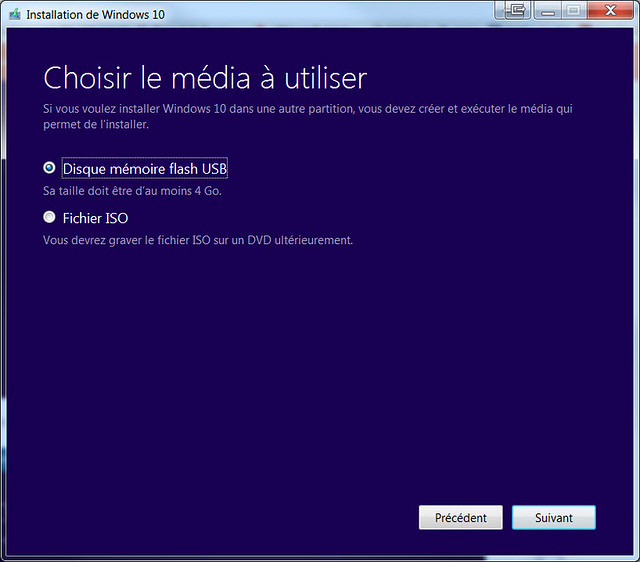
Choisissez l’installation via un disque mémoire flash USB, faites « suivant ».
Choisissez la langue souhaitée, le système Windows 10 et la version 64 bits.
Et laissez l’outil faire le travail ! Il va télécharger les données et les installer sur la clé tout seul comme un grand.
Pendant que tout cela se télécharge, il faut d’abord vérifier que le Windows 10 est bien activé dans sa licence Chinoise, étape indispensable pour ensuite passez le système en Français. Pour se faire dans un langue en idéogrammes ce n’est pas forcément simple. Appuyez sur Démarrer , puis cliquez sur le rouage des Paramètres puis sur les deux fleches de mise à jour et sécurité en bas à droite.
Il vous faudra ensuite cliquer sur le symbole « checked » dans la colonne de gauche représentée par un V entouré d’un cercle. Cliquez dessus et si l’écran suivant propose un lien en rouge c’est qu’il faut valider votre licence. Cliquez dessus et laissez faire la machine.
Pour récupérer votre clé du système de votre PC en Chinois. Appuyez à nouveau sur la touche Windows du clavier. Pianotez ensuite les trois lettres CMD et la touche entrée.
Bravo, vous venez de lancer l’invite de commande sur un Windows Chinois. Il va falloir demander au système quelle est la clé de Licence de votre Windows 10. Pour cela, nous allons écrire une ligne de commande assez longue. Faites attention à bien respecter la syntaxe et n’oubliez pas que vous êtes sur un clavier QWERTY…
Pianotez donc : wmic path SoftwareLicensingService get OA3xOriginalProductKey
La clé apparaît comme une suite de cinq groupes de cinq signes composés uniquement de chiffres et de lettres.
XXXXX-XXXXX-XXXXX-XXXXX-XXXXX
Notez là précieusement sur un papier en faisant bien attention à ne pas confondre des lettres ou à en intervertir. Vérifiez bien la correspondance entre ce que vous notez et ce que dit l’écran. Vous pouvez aussi faire une photo du résultat avec un smartphone ou une tablette, histoire d’être sur…
Quand votre clé est prête, éjectez là de votre PC pour l’installer dans votre Xiaomi Mi Notebook Air ou n’importe quel autre PC en Chinois. Démarrez alors la machine et appuyez immédiatement sur la touche F2. Cela vous amènera dans le BIOS de l’engin.
Allez dans la section Boot pour configurer les options de démarrage de la machine. Allez dans l’onglet Boot Device order et indiquez en premier élément de démarrage votre clé USB. Si et seulement si celle-ci n’est pas détectée – cela arrive suivant le type de clé et les options de formatage – changez le Boot Type de UEFI pour Legacy et validez (Enabled) le boot USB. Sauvegardez et sauvez ces réglages (F10 sur le Xiaomi Mi Notebook Air).
Au prochain démarrage, votre machine va démarrer sur la clé USB ou se trouve une image de Windows en Français et non pas sur le système Chinois..
Dès lors, l’installation est presque classique. On suit les instructions pas à pas.
On effectue les réglages adéquats à son installation.
Un écran demande votre clé produit de Windows, ne la rentrez pas à cette étape, choisissez l’option « Je n’ai pas de clé produit ».
Sélectionnez ensuite l’option d’installation « Windows 10 famille unilingue », ce choix est important, n’essayez pas avec une autre option sinon cela ne pourrait pas fonctionner.
Acceptez la licence de Microsoft, cliquez sur Suivant.
Choisissez l’option d’installation Personnalisée et non pas de mise à niveau.
Choisissez ensuite d’installer la partition contenant le plus d’espace disque pour accepter votre nouveau système.
L’installation se déroule de manière classique et sa durée varie suivant la vitesse de votre clé USB.
La machine redémarre.
Et vous voilà sur un bureau en Français ! Faites un clic droit sur le bureau et choisissez l’option « personnaliser ». Il est impossible de personnaliser son bureau tant que votre Windows n’est pas activé.
Cliquez sur « Activer Windows Maintenant ».
Cliquez sur « Modifier la clé de produit » pour entrer votre clé.
Un écran d’alerte s’affiche, acceptez la modification de Windows Activation.
Entrez maintenant votre clé produit, celle que vous avez extraite tout à l’heure. Il y a de fortes chances que cela fonctionne immédiatement et que votre authentification soit validée. Vous voilà alors avec un Windows en Français, prêt à l’emploi, activé et évidemment tout à fait légal.
Il est également possible, cela a été mon cas, que la clé produit, soit refusée. Pas de panique, il existe une façon simple de pousser Windows à reconnaître votre licence. Cliquez sur Dépanner en bas de l’écran. Choisissez ensuite « Mise à niveau ».
L’opération débute de manière très lente avec un joli « 0% Terminer », le pourcentage augmente rapidement mais l’opération peut prendre de très longues minutes en restant bloqué à 100%. Surtout n’éteignez pas votre ordinateur, laissez le tourner branché sur secteur.
Si vous êtes connecté à un réseau, la machine commencera à télécharger les pilotes et à les installer en tâche de fond. Ici, Windows a changé la définition de base pour retrouver celle d’origine de l’engin.
Il s’ensuit un redémarrage assez long pendant lequel Windows 10 installe les mises à jour et voilà !
Votre Xiaomi Mi Notebook Air ou toute autre machine est désormais activé, Windows 10 a reconnu la clé numérique liée à votre materiel et à validé votre licence. vous êtes sous Windows 10 Familial en Français avec un clé issue de votre PC installé à l’origine en Chinois. Les mises à jour sont possibles et toutes les fonctions de Windows 10 accessibles.
[affcoups id= »59546″]
[affcoups id= »59474″]
Notes :
| 2,5€ par mois | 5€ par mois | 10€ par mois | Le montant de votre choix |






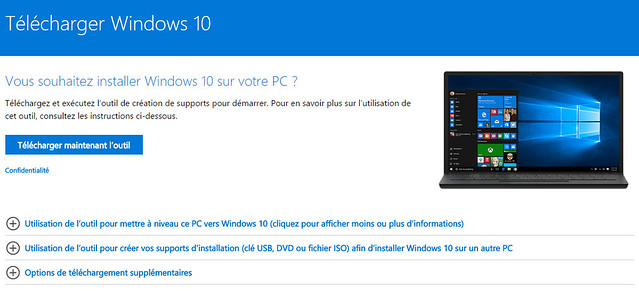
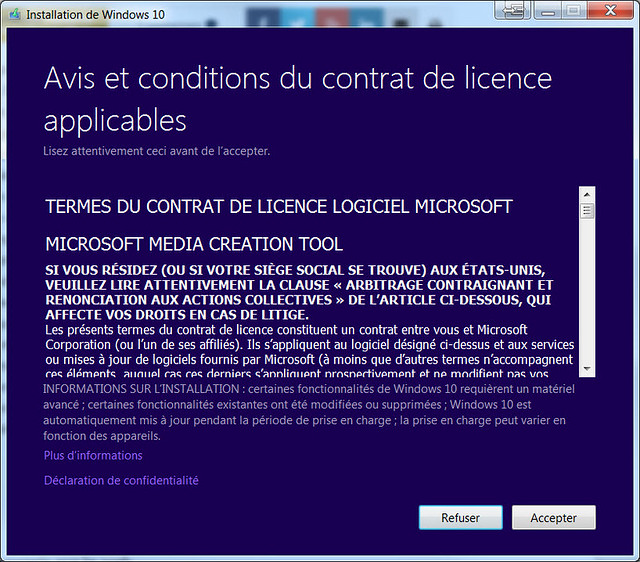
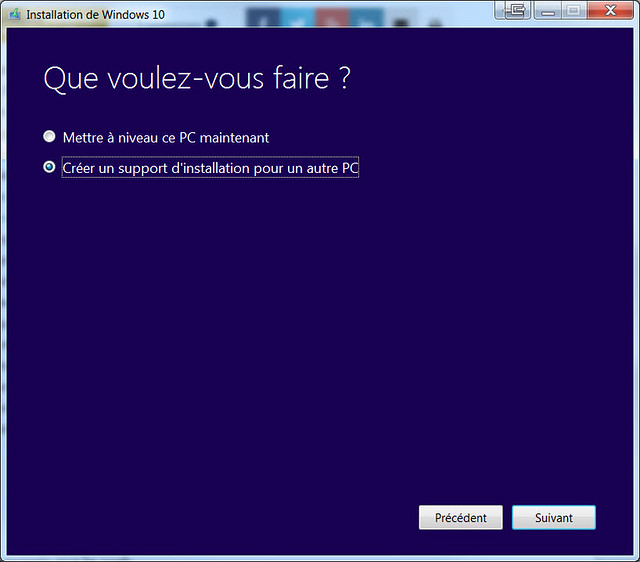
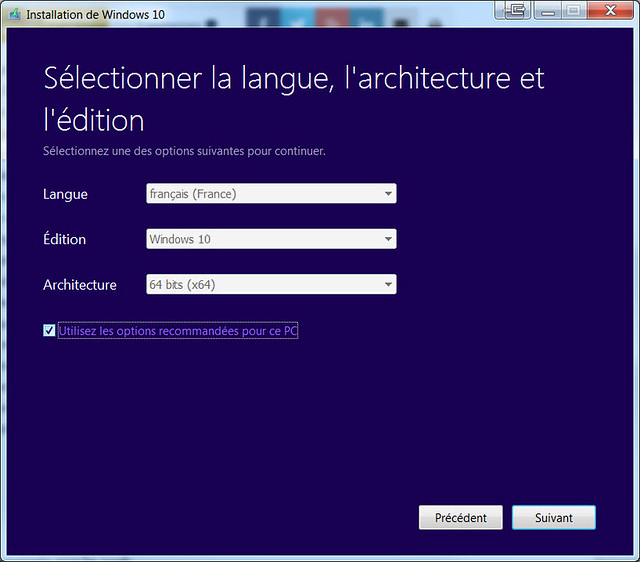
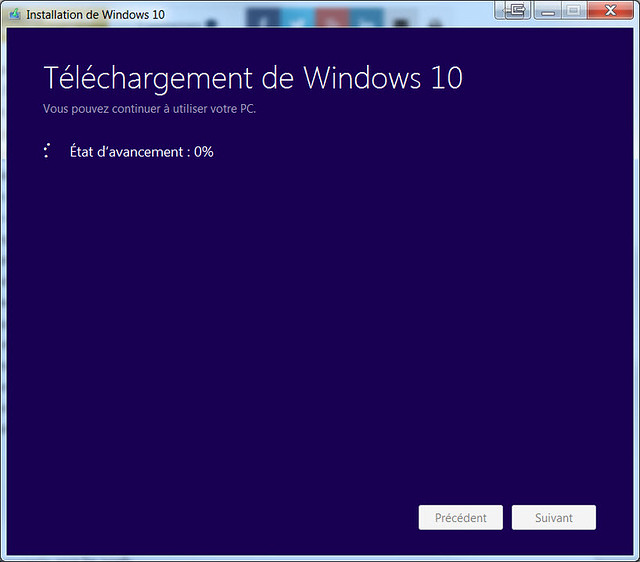

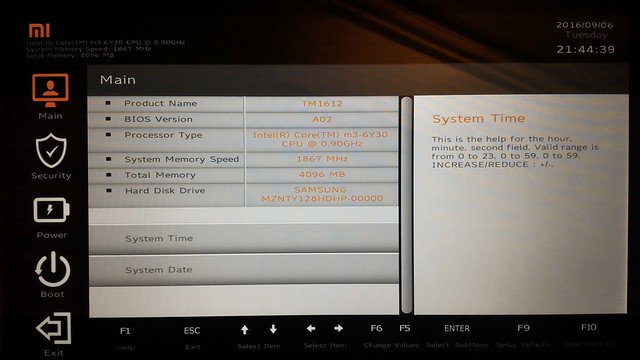
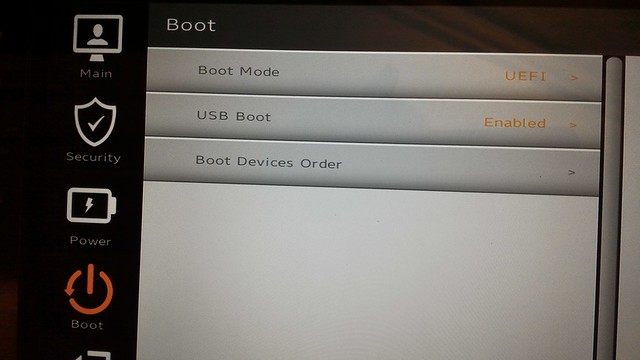
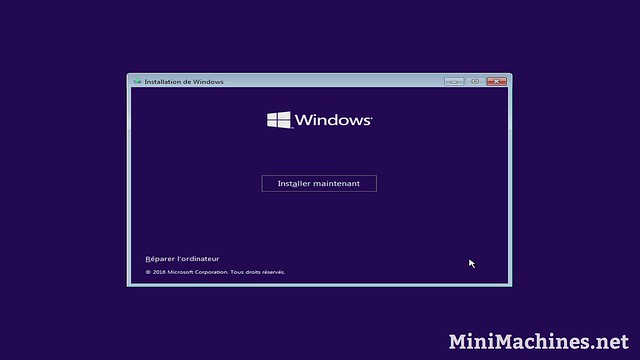
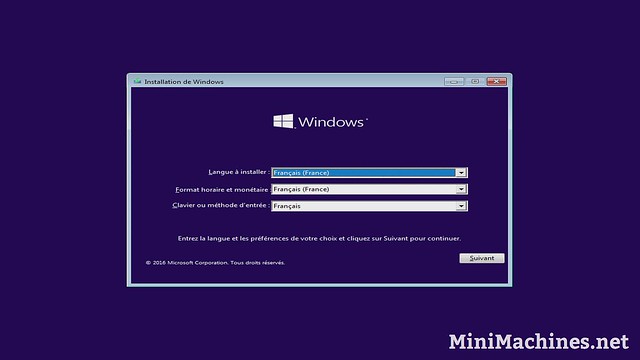
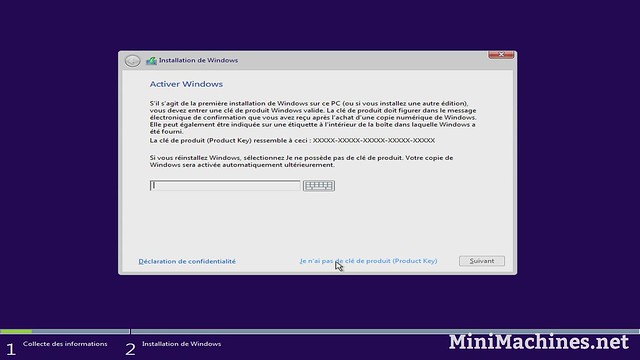
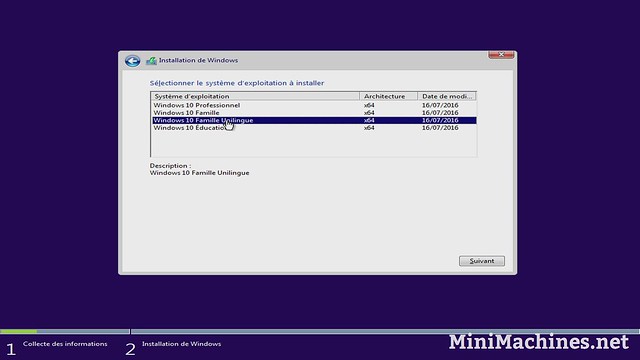

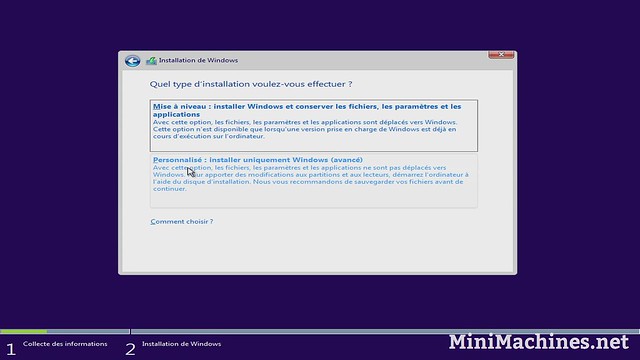
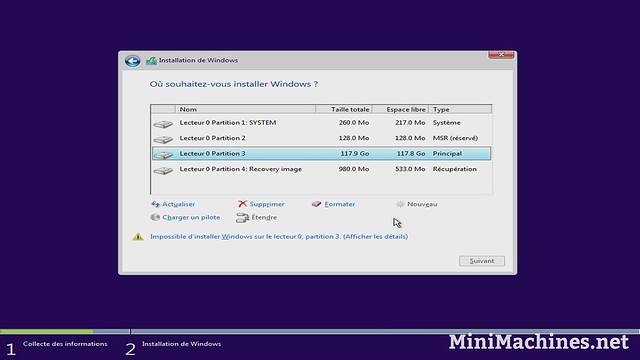
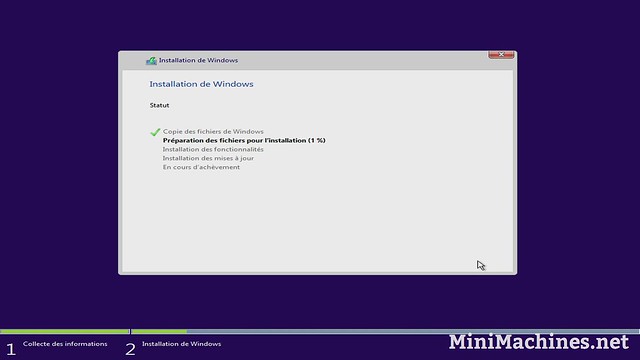

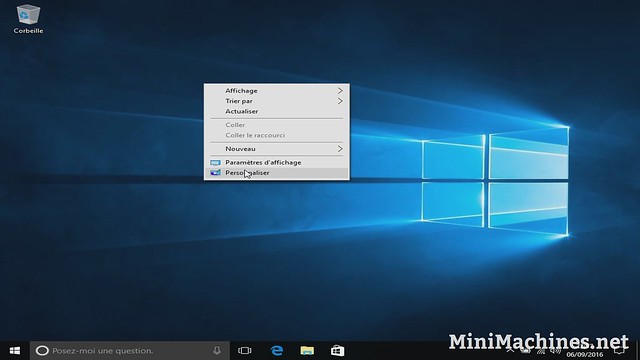
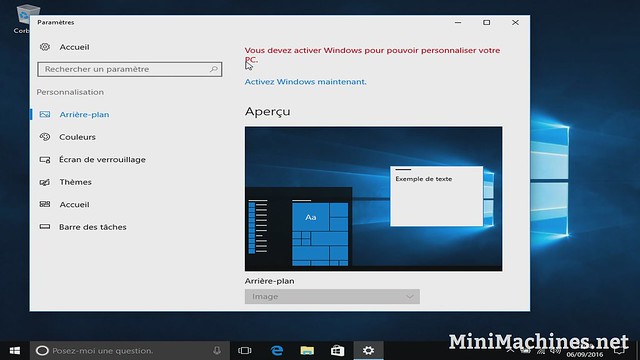
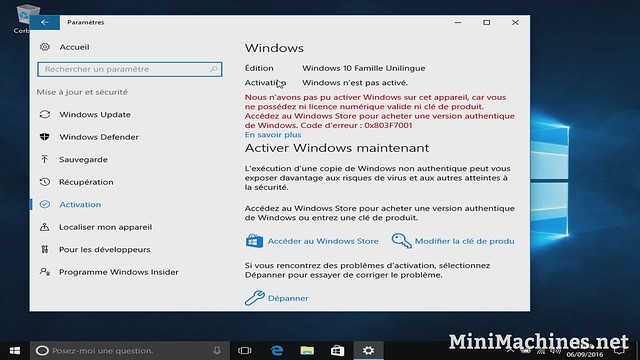
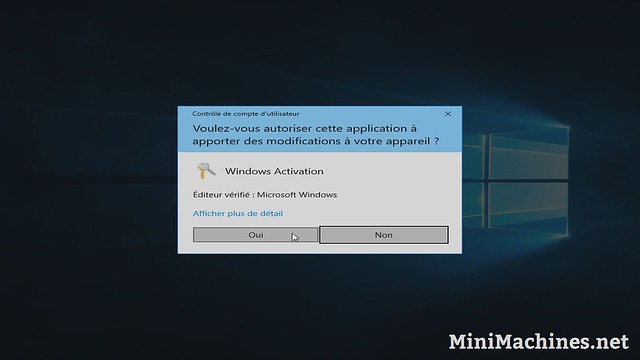
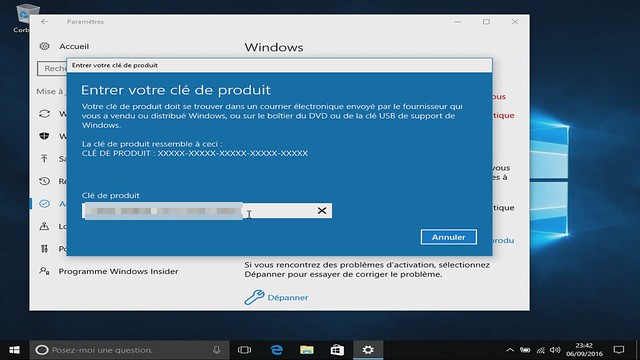

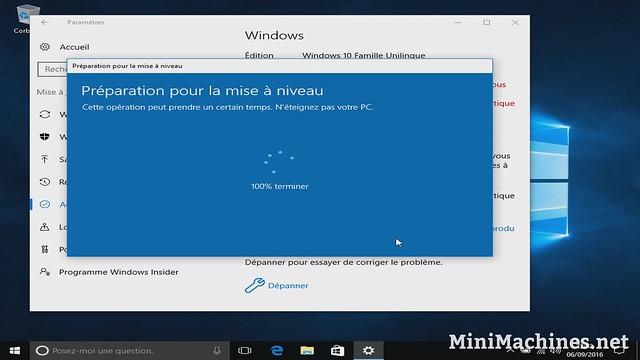
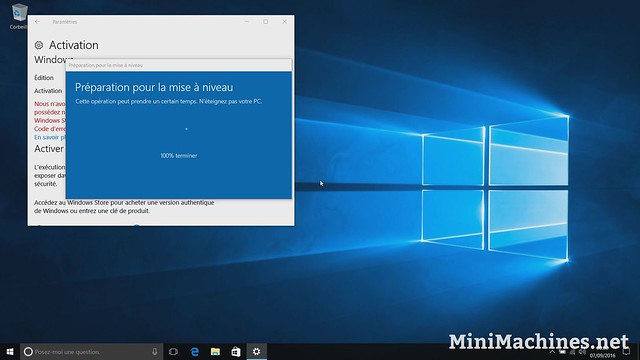
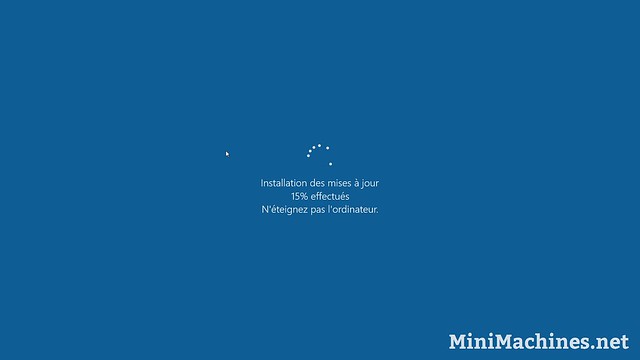
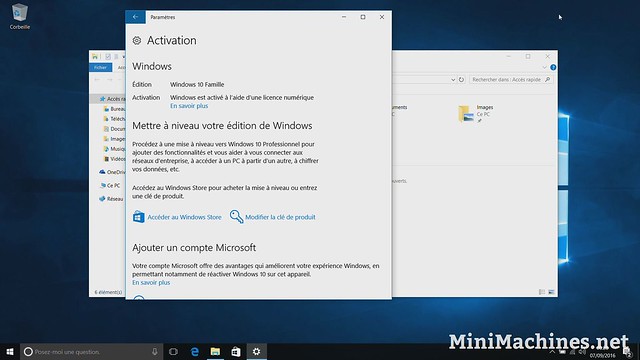












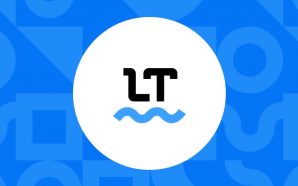


Bonjour,
Merci pour ce tuto, j’ai commandé mon xiaomi air 12 (ssd 256go) aujourd’hui sur Gearbest (entrepôt G-W-4 = Pologne).
je ferai un retour dès je l’aurai reçu.
@Paul:
Pour la livraison, t’as choisi: Priority Line OU Expedited Shipping ?
@MiPower : j’ai choisi la livraison la moins onéreuse à 6,41€, je pense que c’est expedited shipping.
Bonjour a tous,
Je viens de recevoir le Mi notebook pro et c est une petite merveille. J’ai cependant un petit soucis avec la souris de chez Xiaomi sans fil, elle est reconnue dans la connexion Bluetooth mais la connexion ne se fait pas avec le notebook. elle fonctionne avec le petit emetteur usb prevu pour .Est un problème de pilote du Bluetooth ou de la souris? Pour l’installation des pilotes j’ai laisse faire windows update. aurais je du reinstaller tous les pilotes? Si quelqun a une reponse je lui dis deja merci.
mike
/
Bonjour
Peut-etre cette question a ete posé, mais le lien de l’outil de création de média de Windows 10 m’amène vers un telechargement de l’ISO (4,4 Go) complete.
J’ai trouvé cet outil sur clubic http://www.clubic.com/telecharger-fiche432317-outil-de-creation-de-media-windows-10-usb-et-dvd.html.
Ca marche aussi avec?
Merci
j’ai compris le bleme: j’etais sur mon mac, et le site ms ne propose que le ISO en download.
[…] Notons également que le système d’exploitation sera bien un Windows 10 mais on ne sait pas si Xiaomi choisira encore une fois un système unilangue plus complexe à adapter dans d’autres idiomes. Si Xiaomi fait le choix d’un Windows 10 Home classique, on pourra sans peine le transformer en modèle Français ou du langage de son choix. Si un système unilangue est choisi, il faudra probablement jongler avec une ré-installation manuelle comme pour les modèles actuels. […]
Bonjour. Je viens également de commander un Mi Air 12 2017 pour ma compagne. J’ai réinstallé un Windows 10 français dessus, et voulu installer les pilotes. tout a bien fonctionné, excepté le ‘dolby installer’ : si vous installez le pilote audio de chez Xiaomi puis tentez le dolby audio sur une nouvelle installation de windows, vous aurez une erreur du style ‘ne peut s’installer car le pilote et l’API Dolby audio doivent être installés’.
POur corriger le tir : désinstallez le pilote audio de chez Xiomi, redémarrez, puis allez sur le site de Realtek et téléchargez puis installez le pilote ‘Realtek High Definition Audio Driver’. Redémarrez et vous pourrez enfin installer le Dolby audio fourni par Xiaomi.
Cheers :)
Lien du ‘bon’ pilote audio Realtek : http://www.realtek.com.tw/downloads/downloadsCheck.aspx?Langid=1&PNid=14&PFid=24&Level=4&Conn=3&DownTypeID=3&GetDown=false
Si ça intéresse quelqu’un, voilà ce que donne le clavier transformé en AZERTY (en déclipsant 6 touches et en les repositionnant), avec des stickers transparents sur les touches avec accents et autres caractères spéciaux.
Désolé, la lumière n’était pas bonne, et c’est pris avec un téléphone, mais ça donne une idée, le résultat est assez propre je trouve :
https://ibb.co/bT27dS
[…] Windows Chinois par défaut. Mais une manipulation permet de le passer en […]
Pour ceux qui ont un modèle différent de la première version du 12,5 pouces de Pierre, vous pouvez retrouver vos pilotes à l’adresse suivante (Google translate vous aidera à retrouver vos petits):
http://www.mi.com/service/bijiben/drivers/
Hello
J’ai tenter l’opération à partir du mac, mais lorsque je met la clé sur le notebook pro, j’ai le message suivant : Bl Initialize library failed
Une idée ?
Merci de votre expérience
@Tekno:
Alors, après avoir testé dans les mêmes conditions une 3eme clé usb, enfin ça marche ;) donc pour ceux qui ont ce message, changez de clé !!
Bonjour,
Un grand merci pour les tutos, mon Xiaomi Air 13,3 est au top !
Par contre avec le switch des touches et le layout de Michel (merci Michel), j’ai un problème de Ctrl+A et Ctrl+Z qui sont restés mappés sur les anciennes positions (donc accessibles maintenant avec Ctrl+Q et Ctrl+W).
Une idée pour corriger ca ?
Bonjour,
Après avoir basculer le clavier en azerty, comment accéder aux symboles ?
@Philippe:
symboles supérieur et inférieur
@oliwek:
merci pour la photo
Pas d’idées pour corriger ces Ctrl+A et Ctrl+Z du layout Michel ?
Constatez-vous les mêmes problèmes avec vos configs ?
[…] Si cela vous intéresse, le clavier souple en silicone est disponible à 3.5€ pièce dans la mini boutique. Je n’en ai pas stocké énormément, le but du jeu étant pour moi de proposer une solution pour finir le travail commencé avec le guide pour passer le Windows 10 chinois en Français sorti en Septembre 2016. […]
Et une citation des Numériques, c’est toujours sympa :-)
https://www.lesnumeriques.com/ordinateur-portable/honor-magicbook-p44085/test.html
Bonjour,
je suivais ce tuto à la lettre, très agréable, tout allait bien.
Jusqu’au moment où il a fallu choisir une partition pour installer le windows en français.
L’ordinateur (Xiaomi notebook air 13,3 pouce) me dit « windows ne peut pas être installé sur ce disque. Le disque sélectionné est du style de partition GPT ».
Quand j’ai booté sur la clé, elle n’apparaissait pas donc j’ai dû faire l’option 2 : boot mode legacy et usb mode enable.
Est-ce que quelqu’un aurait une solution ?
Merci d’avance !
@Mara: Voir réponse de @Michel.
Bonjour,
J’ai acheté un xiaomi notebook air 13,3″, je suivais ce tuto de conversation très bien fait merci beaucoup !). Tout allait bien jusqu’à devoir choisir la partition sur laquelle installer le windows français.
J’ai utilisé une clé usb, et comme elle n’était pas détecté lors du boot, j’ai du choisir l’option 2 : boot mode legacy et usbmode enable.
Quand je dois choisir la partition, windows me dit « windows ne peut pas être installé sur ce disque. Le disque sélectionné est du style de partition GPT »
Quelqu’un aurait-il une solution ?
Merci d’avance !
Mara
@Mara:
j’ai donné la réponse à ce problème connu et résolu deux pages avant, en page 14 de ces commentaires…
@Michel:
Merci Michel pour ces explications !
Merci Pierre pour ton super tuto.
Merci pour vos réponses.
Belle fin de journée !
Bonjour,
j’ai acheté le clavier magique mais dessus ne figure pas les touches « é » « è » et la touche « @ » !
Toutes ces touches essentiels chez nous, ne sont pas situé au meme endroit sur le clavier physique. ce qui pause probleme entre avec clavier silicone ou sans !? Choix tres difficile…
Ben pour moi la meilleure solution a été de rester en Qwerty mais CANADIEN international…
[…] que l’on pourra franciser simplement avec un téléchargement de langue ou si il faudra re-installer totalement le système. Le clavier sera quand à lui un QWERTY classique, je n’ai aucune idée de sa compatibilité […]
Onjour
Quelqu’un peut il comment accéder aux touches ° à savoir degrés sur le clavier d’un xiaomi ?
Merci
Bonjour,
Après plus d’un an et demi d’utilisation (très satisfaisante grâce à Pierre!), mon Notebook Air 13 s’est brutalement mis à ne plus vouloir charger. Le chargeur lui-même ne semble pas défectueux puisque le PC fonctionne sur secteur. La batterie est chargée à 30% et m’indique qu’il ne reste plus que 1h38 avant le chargement complet. Le pictogramme en bas est en mode secteur mais reste fixe au lieu de clignoter comme d’habitude.
Cela me paraît très curieux car cela est survenu d’un coup, alors qu’une batterie défectueuse décline progressivement d’après mon expérience.
Quelqu’un a-t-il une idée?
NB J’ai tout de même recherché des batteries de remplacement, mais Xiaomi ne semble pas commercialiser de batteries originales, on ne trouve que des compatibles dont on ne connaît pas la performance. Et j’ai aussi commandé un chargeur original par précaution, pas encore reçu.
@Isa: Bonjour, pour ceux que ça intéresse, j’ai trouvé la solution : il faut ouvrir le boîtier, retirer le connecteur de la batterie puis appuyer 2 minutes sur le bouton de démarrage. Et lorsque l’on remonte le tout, le problème est réglé ;)
@isa:
Dans mon cas, la batterie avait nettement gonflé après 18 mois d’utilisation! Je viens de la remplacer par une batterie adaptable achetée chez Alibaba pour 32 euros. La batterie a l’air nickel… Wait and see, pour savoir ce qu’elle vaut.
Merci pour ce tuto très clair. Malheureusement je n’ai pas réussi à aller au bout par manque de temps… et me voilà donc en vadrouille autour du monde avec un OS en chinois et aucune possibilité de créer une clé bootable en Français (du moins, j’en ai l’impression…).
Est ce que quelqu’un aurait une solution à me proposer ? Je n’ai que mon Xiaomi 12′ sous la main (en chinois), du coup. Impossible de faire un boot FR. J’ai essayé d’installer le pack language FR mais à part récupérer un peu d’aisance à la saisie clavier, l’OS reste tout en chinois.
Merci beaucoup
Sam,
Tu peux essayer de télécharger l’outil de création de clé USB d’installation chez Microsoft et installer Windows en français :
https://www.microsoft.com/fr-fr/software-download/windows10
Mais il faut un Pc déjà connecté aà internet.
Les licences Windows10 sont à 5 euros sur Cdiscount …
@Sam: prends une iso linux (ubuntu ou mint).
à part si vraiment besoin de windows, se sera plus simple et plus pratique.
et au pire, l’iso sur une clé servira en « dépannage » le temps d’être dans un endroit ou vous pourrez appliquer le tuto simplement.
bon courage (surtout en voyage)
@Ptit_Philou: Merci beaucoup pour votre message. Malheureusement, même lorsque je télécharge le programme en Français, il me créé une clé en Chinois.
@orangina rouge: Merci beaucoup… J’ai l’impression que c’est la seule solution… moi qui voulait installer photoshop et fruity loops, c’est rapé pour le moment :(
Le tuto fonctionne pourtant très bien.
@Michel: Dans le tuto, la clé bootable est réalisée à partir d’un ordinateur français. La différence est là. je n’ai que mon ordinateur chinois sous la main. Même sur le site de Microsoft, il semble être indiqué qu’à partir d’une édition chinoise de Win10 seule une édition Win Home China 10 pourra être créée. Merci :)
@Sam: si en ce moment, c’est pas possible pour vous de suivre le tuto, la clé usb ou sd card linux dépannera largement 99% des besoins en attendant de se poser et de tous reprendre à zéro.
sinon (mais je sais que quand on voyage, on peut avoir de TRÈS mauvaises surprises avec ça), en remplacement des logiciels habituels, voir les versions en lignes de vos log ou equivalents (plus sur des wifi gratuit du coup)
sinon, pinta, krita est pas mal en photoshop « léger » sous linux, gimp est top mais vraiment différent de photoshop
pour les jeux, il y a sans doute des équivalents (mais perso, je joue plus que très peu)
un conseil (et que je conseille de plus en plus), essayer de prendre des logiciels réellement crossplatform.
comme ça, quelque soit votre machine, vous pourrez lancer votre logiciel.
s’enfermer dans un système, c’est perdre du fric au final.
encore une fois, bon courage (et voyage)
@Sam:
Iso Fr + WinToUSB
[…] pour récupérer un système adapté. si votre machine arrive dans un Windows en idéogramme, il suffit de suivre ce guide pour retomber sur vos pieds avec un Windows 10 en Français en conserva…. Pour le clavier, plusieurs solutions s’offrent à vous : La première est de vous habituer […]
Bonjour, merci infiniment pour ce tuto ! Mon Xiaomi Air 13″ est pret à etre utilisé!
bonne année 2019
Bonjour,
Je suis en train d’installer le Windows 10 sur mon Xiaomi, j’ai sélectionné ma clef dans le boot, F10 pour sauvegarder, l’ordinateur s’éteint mais au redémarrage (affichage du logo Xiaomi), écran noir.
Quelqu’un peut-il m’aider ?
Works like a charm !
@Clara:
Change de clef USB
[…] le système dans une autre langue en conservant la licence d’origine. Si par le passé les ultrabooks de Xiaomi en Windows chinois pouvaient se transformer en Windows français au prix d&…, la méthode aura peut être changé en 2021. Il est possible que Microsoft et Xiaomi aient […]
[…] Je ne sais pas trop où en est Xiaomi sur ses licences Windows. Par le passé la marque employait des versions spécifiques, monolangue, qui ne pouvaient pas être transformées en d’autres versions via le téléchargement d’un pack de langue supplémentaire au contraire de Windows 10 classique. Il était néanmoins possible de récupérer sa clé de licence pour installer une version Windows 10 Home habituelle en suivant un guide. […]